OS X 10.9 Mavericks on julkaistu ja se on täynnä uusia ominaisuuksia, mukaan lukien parannettu usean näytön tuki. Mutta se ei silti tarjoa nopeaa tapaa muuttaa näytön resoluutioita – luulisi sen muutaman jälkeen sukupolvien Retina MacBook Pro -kannettavissa, Apple tuo takaisin tavan vaihtaa resoluutioita valikkopalkki.
Tietysti kolmannen osapuolen kehittäjät ovat tulleet apuun. Uusimmat, Bright Vertex, tarjoukset EasyRes 1.0.4 ( Mac App Store -linkki), joka liittyy Silmäystävällinen, Oppilas, QuickRes, ja Resolution-välilehti resoluution vaihtajan tappelussa. EasyResin onneksi siinä on yksi ominaisuus, joka erottaa sen joukosta.

Tämä ominaisuus on heti hyödyllinen: EasyRes tarjoaa animoituja esikatseluita käytettävissä olevista asetuksista. Siirrä osoitin näytön tarkkuuden päälle, niin EasyRes näyttää, kuinka kyseisen asetuksen valitseminen vaikuttaisi avoimiin ikkunoihin. Joten jos siirrät hiiren osoitinta alhaisemman resoluution päälle kuin tällä hetkellä käyttämäsi - esimerkiksi jos siirrät hiiren 1440 x 900 -asetuksen päälle, kun näyttösi on asetettu 1 920 x 1 200 pikseliin – EasyRes näyttää pienen, animoidun esikatselun siitä, kuinka tällainen resoluutio vaikuttaa näyttöön vaihtaa.
Vielä parempi, animaatio ei ole yleinen - se näyttää, mitä siellä on sinun näytön, jotta voit itse nähdä, kuinka näytöllä näkyvät kohteet täyttävät näytön uudella resoluutiolla. Animaatio kiertää niin kauan kuin pidät osoittimen asetuksen päällä ja kun siirrät osoitinta jokaisen mahdollisen resoluution päällä, esikatselu muuttuu dynaamisesti vastaamaan tätä resoluutiota.
Tämän animaation ansiosta sinun ei enää tarvitse muuttaa resoluutioita useita kertoja löytääksesi sen, joka sopii parhaiten tekemällesi. Retina-ystävällisiä sovelluksia testaavat kehittäjät pitävät näistä esikatseluista erityisen hyödyllisiä.

Toisin kuin jotkin muut tarkastamani resoluution vaihtosovellukset, EasyResillä ei kuitenkaan ole monia mukautusvaihtoehtoja. Esimerkiksi, vaikka EasyRes antaa sinun antaa mukautettuja tarroja tarkkuusasetuksiin, sitä ei ole tapa muokata käytettävissä olevien resoluutioiden luetteloa – "740 x 450" on aina siellä, käytätkö sitä tai ei. Yksi ratkaisu tähän on käyttää EasyResin äskettäin käytettyjen resoluutioiden luetteloa: EasyResin luettelon yläosassa voi näkyä jopa kymmenen äskettäin käytettyä resoluutiota.
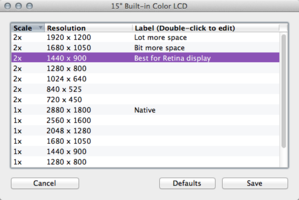
15 tuuman Retina MacBook Prolle EasyRes tarjoaa 15 resoluutioasetusta, joista korkein on näytön alkuperäinen 2880 x 1800 pikselin resoluutio. QuickRes- ja Pupil-apuohjelmien avulla voit valita alkuperäistä resoluutiota korkeammat resoluutiot, kuten 3840 x 2400.
Jos sinun on vaihdettava resoluutiota usein, EasyResin esikatselut voivat auttaa sinua vaihtamaan hieman harvemmin. Pelkästään tämä ominaisuus tekee siitä 8 dollarin hintansa arvoisen.
Haluatko pysyä ajan tasalla uusimmista helmistä? Voit seurata Mac Gems Twitterissä tai App.netissä. Voit myös tilaa Mac Gems RSS-syöte.
